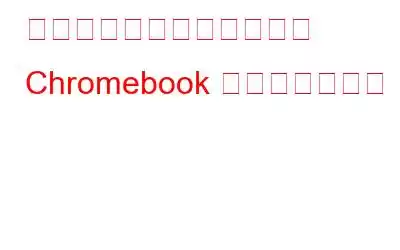ガジェット/デバイス間の同期は、Google が Apple に追いつく必要がある分野の 1 つです。 MacBook、iPhone、iPad などの Apple 製品はスムーズに連携して、ファイル、メッセージ、ビデオチャットなどを共有できます。しかし、Google が追いつきつつあります。 Chrome OS の「フォン ハブ」は、この方向での大幅な改善を表しています。
フォン ハブと呼ばれる ChromeOS 機能を使用すると、Chromebook から Android スマートフォンをシームレスに接続して管理できます。 Phone Hub を使用すると、携帯電話のインターネットにアクセスしたり、携帯電話の通知を確認したり、Chromebook でスマートフォンの写真にアクセスしたりできます。このチュートリアルでは、電話ハブを介して電話を Chromebook に接続する方法について説明します。
こちらもお読みください: Chromebook に iTunes をインストールする方法
電話ハブを使用して電話を Chromebook に接続する方法
Phone Hub は、Chrome OS および Android とコラボレーションして連携するための Google の方法です。この機能の目的は、Google デバイス間の移行をシームレスにし、Chrome OS と Android の互換性を強化することです。すべてがオペレーティング システムに統合されているため、電話ハブのセットアップは簡単です。
電話ハブを使用して Android 携帯電話を Chromebook に接続する際に考慮すべき重要なポイント
- Chromebook は OS v71 以降で実行されている必要があります。 [設定] を開き、下部にある [Chrome OS について] をクリックします。
- Android スマートフォンは Android バージョン 5.1 以降で実行されている必要があります。後で。 Android OS のバージョンを確認するには、[設定] を開き、[端末情報] をタップし、[Android バージョン] をクリックします。
- Chromebookまた、Android スマートフォンは同じ Google アカウントに接続する必要があります。
こちらもお読みください: 2022 年の Chromebook に最適な 6 つのブラウザ (Chrome 代替)
電話ハブをセットアップする
- Chromebook で [設定] アプリケーションを開き、[接続されているデバイス] をタップします。
- ページの右側で、「Android Phone」のすぐ前にある「セットアップ」ボタンを選択します。
- Google に接続されているデバイスアカウントはすぐに検出され、セットアップ ウィザードによって表示されます。 [同意して続行] を選択して次に進みます。
- 次のページで Google アカウント ID とパスワードを入力し、[完了] をタップします。
< li aria-level="1">次のページでもう一度 [完了] をタップします。
これで携帯電話と Chromebook が接続されました。 Chromebook のステータス バーの右下隅に電話ハブのシンボルが表示されます。 Phone Hub アイコンがステータス バーに表示されない場合は、Chromebook の設定から手動で有効にします。
- 「設定」を開き > 接続されているデバイス > 「電話ハブ」の前にあるスイッチをオンにして、スマートフォンを選択します。
電話ハブ オプションの下で、さらに 3 つのオプションがあります。「最近の Chrome タブ」、「最近の写真」、「通知」です。これらのオプションをオンにすると、スマートフォンで最近開いたタブや写真が Chromebook で直接表示され、スマートフォンの通知が Chromebook で表示されます。
こちらもお読みください: Chromebook (2022) 向けの無料および有料の 5 つのベスト ウイルス対策
フォン ハブの使用
Android を使用するにはさまざまな方法があります電話ハブを介して電話と Chromebook を接続することで、電話と Chromebook を一緒に接続できます。いくつか確認してみましょう。
Chromebook のステータス バーからその電話 (電話ハブ) アイコンにタグを付けると、ボックス (ウィンドウ) が表示され、次の 3 つのオプションがあります:
- ホットスポットを有効にする: 外出中にインターネット接続を提供します。 Chromebook は携帯電話ネットワークを使用します。
- Silence Phone: 名前から推測できます。 Chromebook を使用して携帯電話を消音できます。
- 電話を探す: スマートフォンを呼び出して見つけやすくします。
その他の機能を使用するには、 Smart Lock、Wi-Fi Sync、インスタント テザリング、メッセージなどの場合は、「設定歯車」アイコンをクリックします。
こちらもお読みください: 簡単な手順で Chromebook を出荷時設定にリセットする
これをまとめると
以上が、次の方法です。 Phone Hub を使用して Android スマートフォンを Chromebook に簡単に接続できます。方法さえわかれば、スマートフォンを Chromebook に接続するのは簡単です。このデバイスや他のデバイスに特別なソフトウェアは必要ありません。すべてが Chromebook 自体から実行できます。
同じく Chromebook を所有している Android ユーザーの友人とこの内容を共有し、これに関する質問や提案があれば、以下のコメント欄でお知らせください。 Facebook、Twitter、YouTube、Instagram、Flipboard、Pinterest でも私たちを見つけることができます。
読み取り: 0